Möchten Sie Kaspersky Antivirus, Kaspersky Internet Security oder Kaspersky Total Security auf Ihrem Windows-PC erneut installieren, sich jedoch nicht an den Aktivierungscode erinnern? So installieren Sie Kaspersky legal, ohne den Aktivierungscode eingeben zu müssen.
Wenn Sie eine Kaspersky-Lizenz im offiziellen oder einem anderen Online-Shop erwerben, wird der Aktivierungscode an Ihre E-Mail-Adresse gesendet. Sie können den Aktivierungscode verwenden, um Ihr Kaspersky-Produkt nach der Installation, Neuinstallation oder Übertragung der Kaspersky-Lizenz auf einen anderen PC zu aktivieren.

Beim Kauf eines Kaspersky-Produkts in einem Einzelhandelsgeschäft erhalten Sie eine Kaspersky-Box, die Kaspersky-CD sowie ein Stück Papier mit Aktivierungscode enthält.
Viele Benutzer verlegen oft das Papier mit dem Aktivierungscode und versuchen, es nur bei der Neuinstallation von Kaspersky zu finden.
Glücklicherweise, wenn das aktuell installierte Kaspersky-Produkt legal auf Ihrem PC aktiviert ist, benötigen Sie keinen Aktivierungscode, um es neu zu installieren und zu aktivieren. Ja, wenn Kaspersky auf Ihrem PC installiert und aktiviert ist, können Sie es ohne Aktivierungscode erneut installieren und aktivieren.
Mit Kaspersky können Benutzer Kaspersky-Produkte deinstallieren, ohne die Lizenzinformationen von Ihrem PC zu entfernen. Nach der Neuinstallation von Kaspersky verwendet das Setup dieselben Lizenzinformationen, um Ihre Kopie von Kaspersky zu aktivieren.
Installieren Sie Kaspersky ohne den Aktivierungscode neu
So installieren Sie Kaspersky-Produkte ohne Aktivierungscode erneut.
Schritt 1: Öffnen Sie das Befehlsfeld Ausführen, indem Sie gleichzeitig das Windows-Logo und die R-Tasten drücken.
Schritt 2: Geben Sie in das Feld Ausführen den Befehl Appwiz.cpl ein und klicken Sie auf die Schaltfläche OK . Das Fenster Programme und Funktionen wird geöffnet.
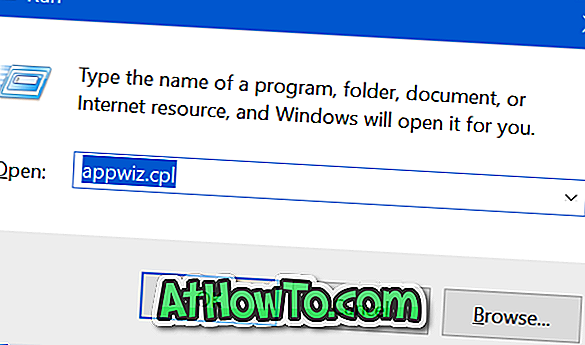
Schritt 3: Suchen Sie nach dem Kaspersky- Produkteintrag, klicken Sie mit der rechten Maustaste darauf und klicken Sie dann auf die Option Deinstallieren / Ändern .

Schritt 4: Nun wird der Bestätigungsdialog angezeigt. Klicken Sie auf die Schaltfläche Weiter .

Schritt 5: Als Nächstes sehen Sie den Kaspersky-Einrichtungsassistenten. Klicken Sie auf die Schaltfläche Weiter .
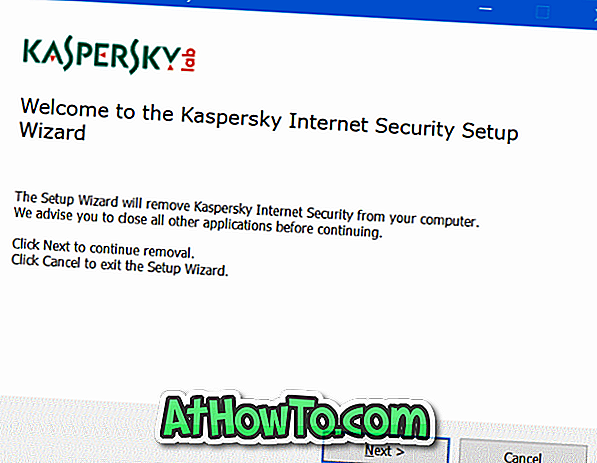
Schritt 6: Wenn Sie den folgenden Bildschirm sehen, stellen Sie sicher, dass Sie Lizenzinformationen auswählen und dann auf die Schaltfläche Weiter klicken. Folgen Sie ab jetzt den Anweisungen auf dem Bildschirm, um Kaspersky zu deinstallieren.
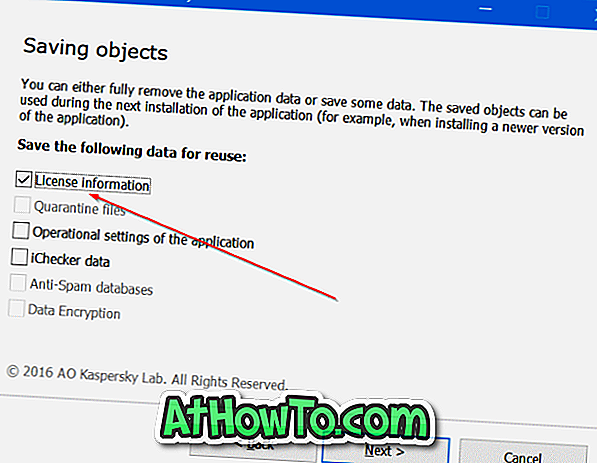
Starten Sie nach Abschluss der Deinstallation Ihren PC einmal neu.
Schritt 7: Laden Sie eine neue Version von Kaspersky herunter und installieren Sie diese. Das Kaspersky-Setup verwendet automatisch die zuvor gespeicherten Lizenzinformationen, um Ihre Kopie des Kaspersky-Produkts zu aktivieren. Genießen!














